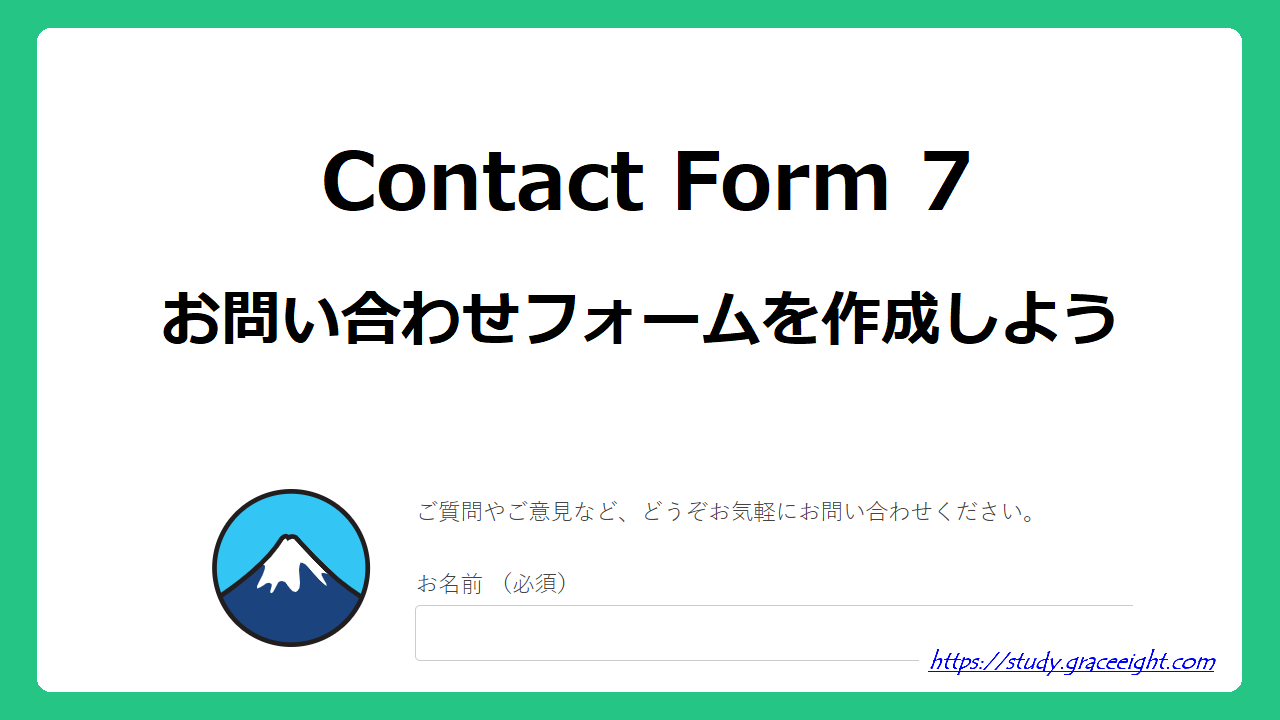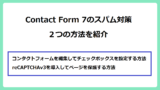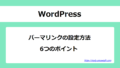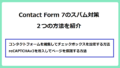「Contact Form 7」は、初心者でも簡単にWordPressにお問い合わせフォームを作成することができるプラグインです。
メーセージの内容を編集したり、自動返信メールを設定したりすればオリジナルのお問い合わせフォームが完成するので、ぜひ設定しておきましょう。
Contact Form 7とは
「Contact Form 7」とは、WordPressでお問い合わせフォームが作成できるプラグインです。
お問い合わせに必要な名前やメールアドレス、自動返信メールなどを自由に設定することができます。わかりやすく、専門的な知識がない初心者にも簡単に作成できるのおすすめのプラグインです。
Contact Form 7を設定する手順
- 「Contact Form 7」のプラグインをインストールする
- 「Contact Form 7」を使用して、お問い合わせフォームのショートコードを作成する
- WordPressの固定ページにお問い合わせフォームを設定する
- フッターにお問い合わせを設定する
Contact Form 7をインストールする
WordPressに「Contact Form 7」のプラグインをインストールします。
1.左サイドバーの「プラグイン」→「新規追加」をクリックします。
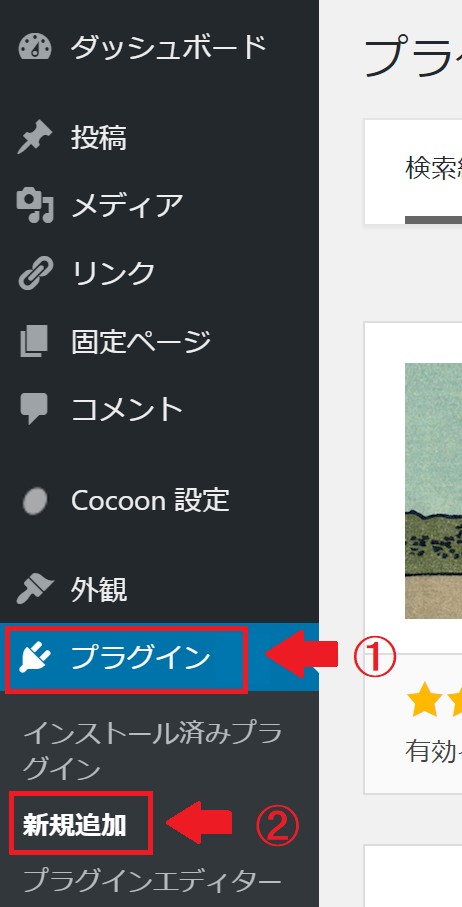
2.検索窓に「Contact Form 7」と入力→「今すぐインストール」をクリックします。
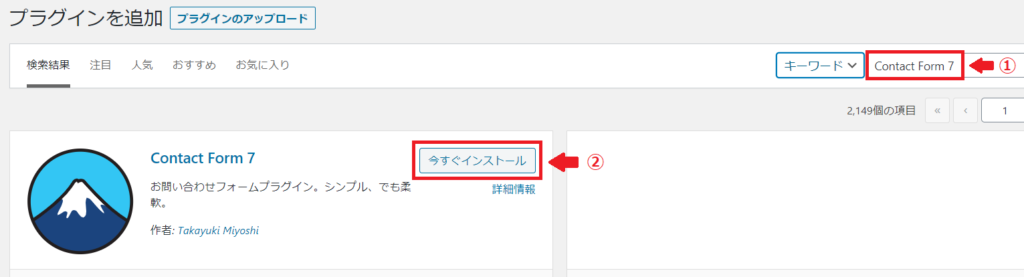
3.「今すぐインストール」から「有効化」に変わるので、「有効化」クリックします。
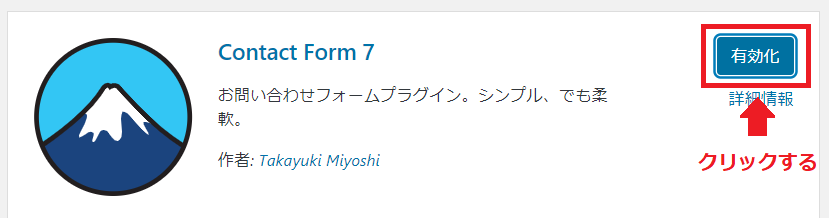
「Contact Form 7」のインストールが完了しました。
左サイドバーに「お問い合わせ」の項目が追加されています。
Contact Form 7を使用してショートコードを作成する
「Contact Form 7」で作成したお問い合わせフォームをWordPressに設定するためのショートコードを作成します。ショートコードとは、定型文やテンプレートを呼び出せる短いコードです。
1.左サイドバーの「お問い合わせフォーム」→「新規追加」をクリックします。
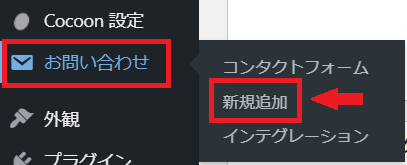
2.タイトルを入力します。

「お問い合わせ」など管理画面でのタイトルを入力します。公開されないので、自分がわかるタイトルで大丈夫です。
3.「メール」タブをクリックして、お問い合わせフォームの内容を編集します。
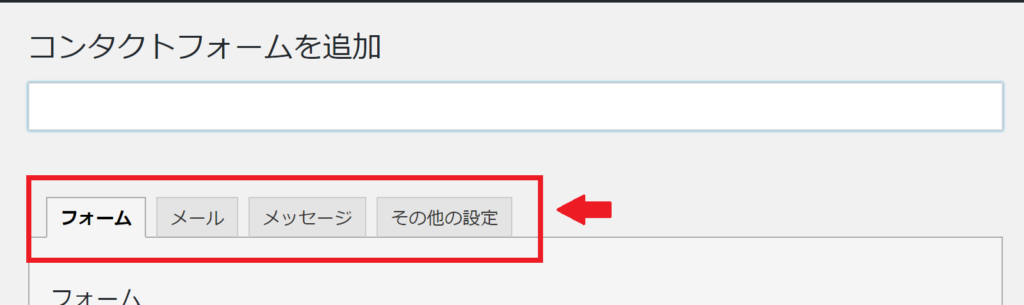
- フォーム:お問い合わせページに表示される項目の設定
- メール: お問い合わせフォームから送信されたメールの受信設定
- メッセージ:お問い合わせの送信ボタンクリック後に画面に表示されるメッセージを設定
- その他の設定:カスタマイズしたいときに編集
「フォーム」「メッセージ」「その他の設定」は、編集しないで初期設定のままでも大丈夫です。「メール」のみ編集します。
4.「送信先」と「送信元」を必要に応じて編集してください。
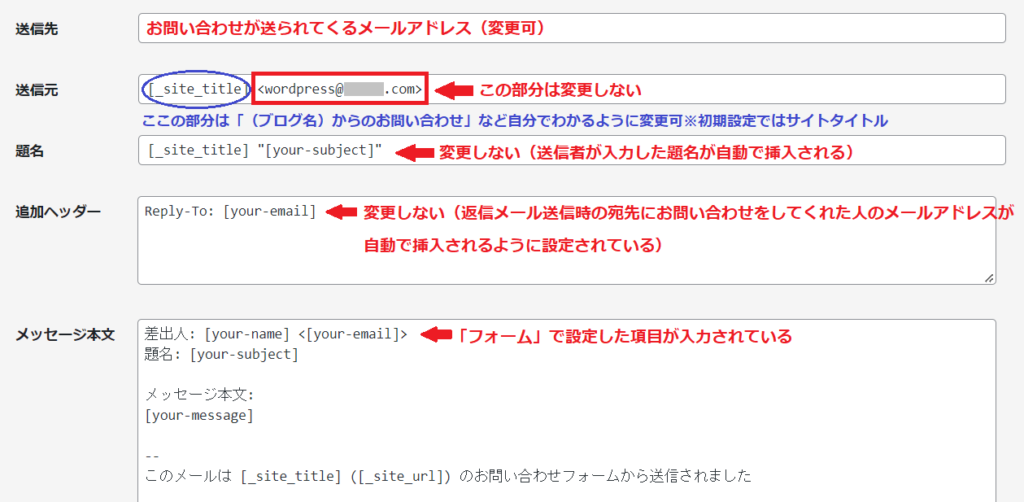
5.「メール(2)を使用」にチェックを付けて、自動返信メールの設定を行います。

自動返信メールとは、お問い合わせの送信者へ自動でメールを返信する機能です。お問い合わせした内容を送信者自身も確認することができるので設定しておくと親切です。
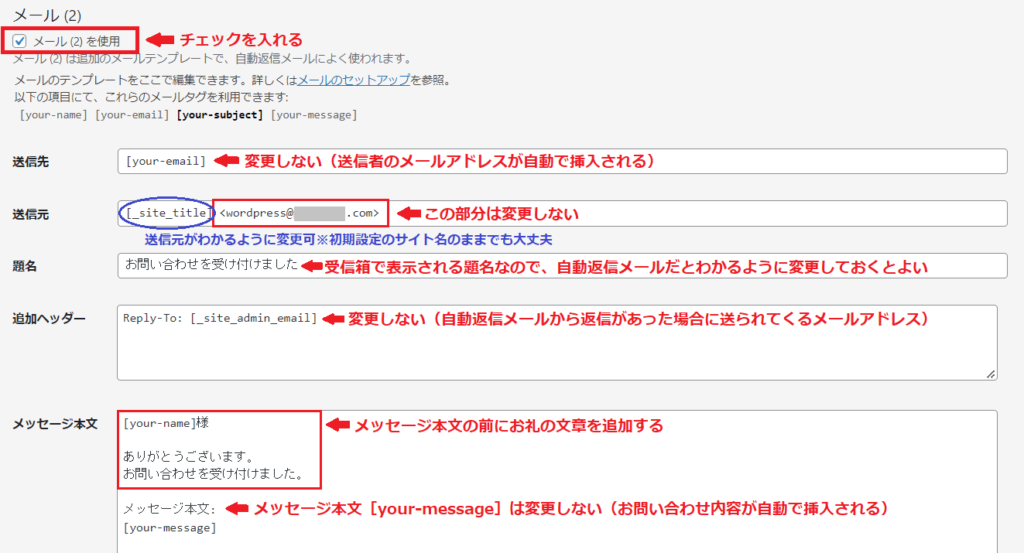
メッセージ本文にメールタグ[your-name]様と設定してくと、お問い合わせをしてくれた送信者の名前が自動で挿入されます。その下にお礼の文章を添えておきましょう。
6.画面左下にある「保存」をクリックすると、ショートコードが作成されます。
作成したショートコードは固定ページに貼り付けるためコピーしておきます。
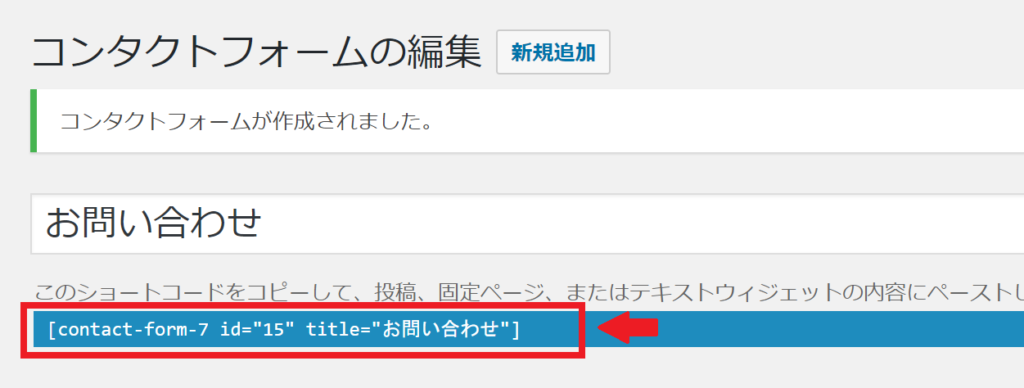
Contact Form 7で作成したお問い合わせフォームを固定ページに設定する
「Contact Form 7」で作成したお問い合わせフォームは、固定ページに設定します。カテゴリーやトップページと連動しない独立したページにするためです。
1.左サイドバーの「固定ページ」→「新規作成」をクリックします。
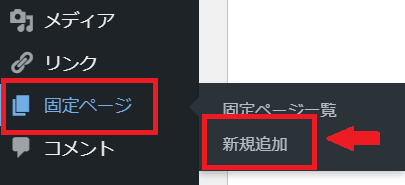
2.「Contact Form 7」で作成したお問い合わせフォームのタイトルと説明文を入力→「ブロック挿入ツールを切り替え」をクリックします。
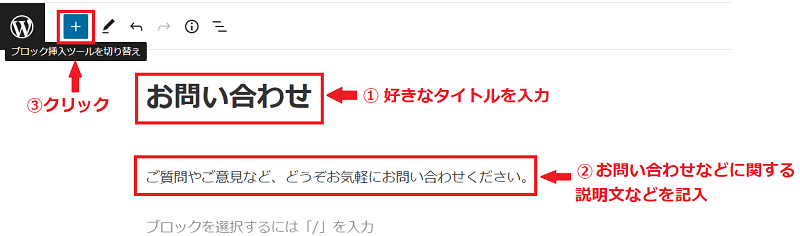
3.「ブロック」から「ウィジェット」を選択して、「ショートコード」をクリックします。
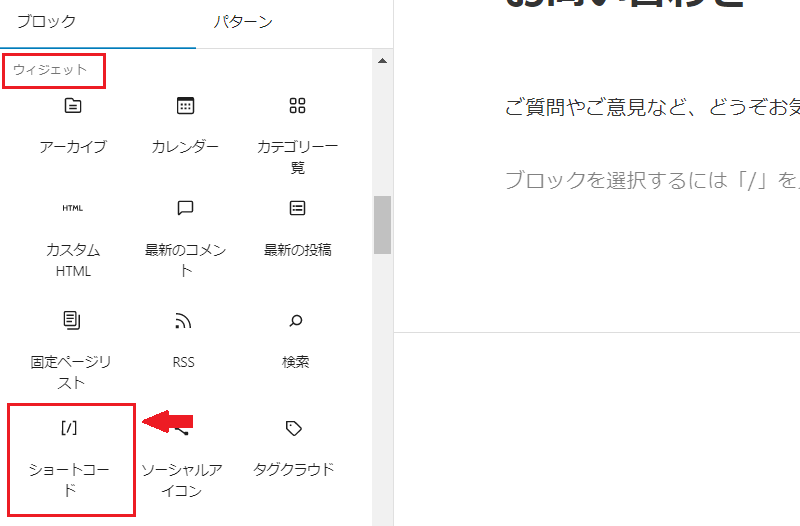
4.コンタクトフォームで作成したショートコードを入力します。
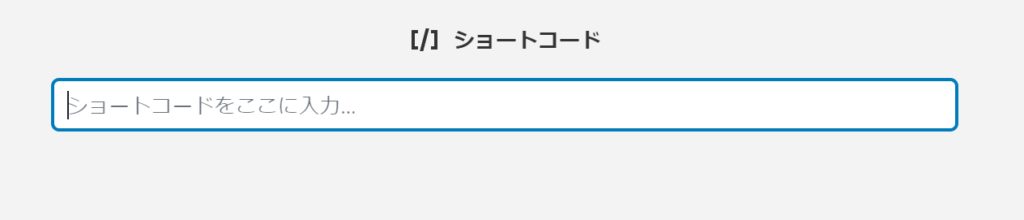
5.右サイドバーにあるパーマリンクの設定とアイキャッチ画像の最適化を行い、「公開」をクリックします。
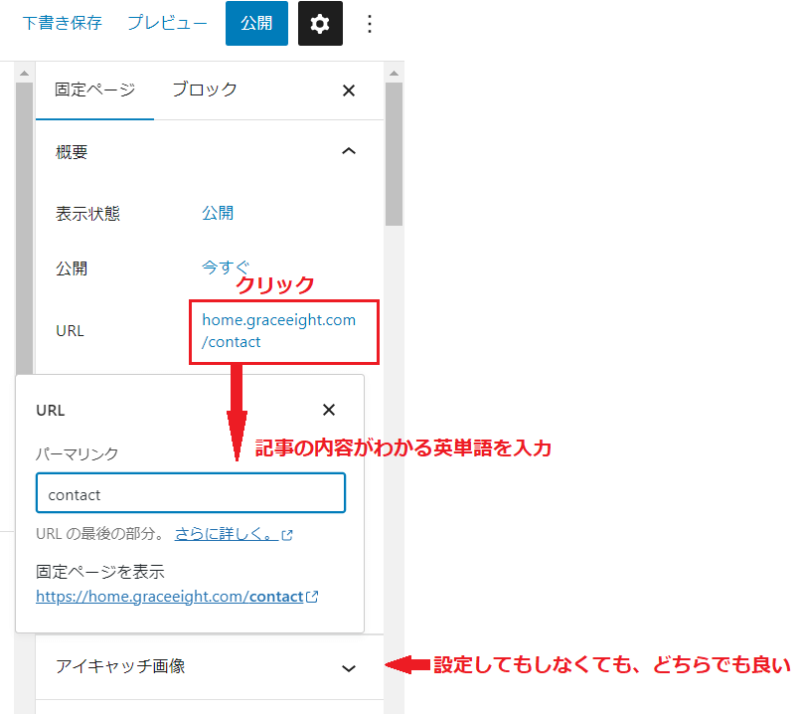
6.「Contact Form 7」で作成したお問い合わせフォームが完成しました。
Contact Form 7をフッターに設定する

作成したお問い合わせフォームをWordPressサイトのフッターに設定します。フッターとは、サイトの下部(ページの最後部分)のことで、訪問者にサイトの情報を伝えることができる大切な場所です。
フッターの詳しい説明は「Cocoonで簡単!フッターの効果と設定方法」をご覧ください。
Contact Form 7で魅力的なお問い合わせフォームが完成
「Contact Form 7」は、編集することでさらに魅力的なお問い合わせフォームをWordPressに設定することができます。お問い合わせフォームは、サイトを見てくれている人とつながる大切なページのので、ぜひ活用してください。
お問い合わせフォームが完成した後は、Contact Form 7のスパム対策おすすめ2つの方法でスパムメール対策をしておきましょう。